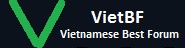
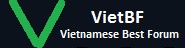 |
5 cách "trị" iPhone không thể sạc pin
1 Attachment(s)
VBF-Việc sử dụng điện thoại iPhone lâu ngày rất dễ khiến cho thiết bị không thể sạc được pin hoặc là bị chập chờn. Để giải quyết dứt điểm tình trạng này có khá nhiều cách làm. Dưới đây là 5 cách hữu dụng nhất mà bạn có thể tham khảo và làm trước khi mang ra cửa hàng.
1. Sử dụng cục sạc đi kèm Nếu iPhone, iPad hoặc iPod Touch đang được cắm sạc, bạn sẽ thấy xuất hiện biểu tượng tia sét ở góc phải màn hình. Ngược lại, khi nguồn điện không đủ mạnh, người dùng sẽ thấy dòng chữ Not Charging bên cạnh viên pin. Tình trạng này thường xuyên diễn ra khi bạn cắm sạc thiết bị thông qua cổng USB trên máy tính, đặc biệt là các thiết bị đời cũ. Thông thường, iPhone, iPad vẫn có thể được sạc khi máy tính đang hoạt động hoặc tạm thời tắt màn hình. Tuy nhiên, nếu máy tính chuyển sang chế độ Sleep hoặc Hibernate, iPhone sẽ không được sạc. Giải pháp đơn giản nhất lúc này là bạn hãy sử dụng cục sạc đi kèm iPhone, iPad và kết nối thiết bị vào ổ cắm điện thay vì sử dụng cổng USB. Xem thêm: 4 mẹo bạn nhất định phải biết nếu sử dụng iPhone - Tự động ngăn chặn các số điện thoại quấy rối, truy tìm danh tính là hai trong số các thủ thuật mà Kỷ Nguyên Số sẽ giới thiệu hôm nay. 2. Khởi động lại thiết bị Để chắc chắn rằng thiết bị không gặp vấn đề về phần mềm, bạn hãy khởi động lại thiết bị bằng cách nhấn và giữ im nút nguồn khoảng vài giây cho đến khi xuất hiện thông báo Slide to power off (trượt để tắt nguồn). Thực hiện tương tự để mở lại thiết bị. Nếu iPhone, iPad vẫn không thể sạc pin, nhiều khả năng cục sạc hoặc dây cáp đã có vấn đề. Lúc này, bạn hãy thử mượn cục sạc của bạn bè và sử dụng phương pháp loại trừ để tìm ra nguyên nhân gây lỗi. Khi trên màn hình xuất hiện biểu tượng tia sét hoặc dòng chữ Not Connected, điều này đồng nghĩa với việc cáp sạc vẫn đang hoạt động. Ngược lại, nếu máy tính không thể nhận diện iPhone, iPad khi bạn kết nối thì nhiều khả năng cáp sạc đã gặp sự cố. 3. Hard reset Nếu iPhone không thể thao tác hoặc màn hình chuyển sang màu đen, bạn hãy ép thiết bị khởi động lại theo các cách sau. Lưu ý, quá trình này sẽ không ảnh hưởng đến dữ liệu đang có trên thiết bị. - iPhone 7 và 7 Plus: Bấm và giữ nút nguồn + giảm âm lượng cho đến khi logo Apple xuất hiện. - iPhone 6S trở về trước: Bấm giữ phím nguồn + Home cho đến khi logo Apple xuất hiện. 4. Làm sạch cổng kết nối Để thực hiện việc này, bạn có thể sử dụng cây tăm và gỡ bỏ bụi bẩn, tóc bên trong cổng kết nối Lightning, hãy nhớ thực hiện mọi thứ thật nhẹ nhàng. Ngoài ra, người dùng cũng nên sử dụng thêm bình khí nén để chắc chắn rằng những bụi bẩn cứng đầu nhất đã được thổi ra. 5. Khôi phục lại bản sao lưu trước đó Nếu các giải pháp trên không làm việc, bạn hãy thử khôi phục lại bản sao lưu trước đó bằng cách kết nối iPhone, iPad vào máy tính. Mở ứng dụng iTunes và bấm vào biểu tượng iPhone ở góc trên bên trái, tiếp theo, người dùng chỉ cần kích vào nút Restore Backup, lựa chọn bản sao lưu tương ứng và chờ một lát để quá trình này kết thúc. |
| All times are GMT. The time now is 21:18. |
VietBF - Vietnamese Best Forum Copyright ©2006 - 2024
User Alert System provided by
Advanced User Tagging (Pro) -
vBulletin Mods & Addons Copyright © 2024 DragonByte Technologies Ltd.